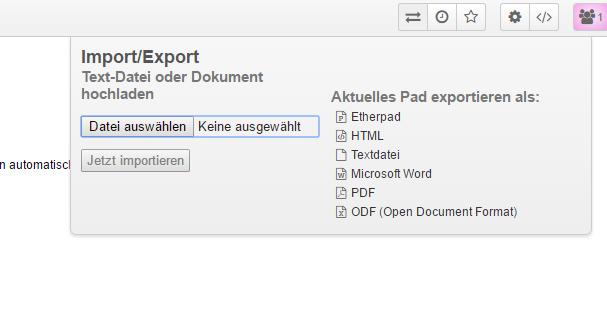Damals wurden 22 PCs im Eingangsbereich der Bibliothek untergebracht – und die Kollegen planten bereits den Ausbau im Bereich der Cafeteria sowie an der Pauluskirchstrasse.
Die Rechner in der Bibliothek, heute mit “leicht” veränderter Hardware, stehen dort noch immer und erfreuen sich – wie in der ursprünglichen Meldung bereits zu erkennen – größter Beliebtheit. Und das trotz der heutigen Gerätevielfalt bei den Studierenden und den Möglichkeiten des mobilen Internets.
Was aus den Rechner an der Pauluskirchstrasse wurde, kann ich nicht sagen, allerdings wurde die Erweiterung in der Cafeteria erst in 2016 aus Raummangel außer Betrieb genommen. Interessanterweise ist die grundlegende technische Herangehensweise tatsächlich über all die Jahre ähnlich geblieben. Die Softwareausstattung der Geräte ist allerdings nicht nur aktualisiert, sondern auch deutlich erweitert worden. So stellen die heutigen Internetcafé-Rechner vollständige Arbeitsstationen dar, an denen neben Office-Anwendungen auch wissenschaftliche Software wie SPSS, Matlab/Simulink oder Maple genutzt werden kann.
Aus "Information des HRZ", Nr. 12 vom 26. Juni 1997
Erfolgreich, erfolgreicher, Internetcafe!
Viele werden bemerkt haben, das seit dem 5. März im Vorraum der Bibliothek eine Reihe PCs des HRZ stehen, die den ganzen Tag von Studenten umlagert sind.
Insgesamt wurden in den Räumen der Bibliothek 22 PCs aufgestellt. Mit der Inbetriebnahme der Glasfaserverbindung zur Pauluskirchstrase werden auch dort einige PCs aufgestellt werden.
Die nächste Ausbaustufe wird mit dem Umbau der Mensa erreicht werden: Im hinteren Teil der Cafeteria wird eigens ein Raum abgetrennt und dort Platz für weitere PC’s geschaffen. Dieser Raum wird dann zurecht den Namen “`Internetcafe”‘ tragen.
Bei diesem Internetcafe handelt es sich um einen Internetzugang exklusiv für Studenten. Die Zugang erfolgt über Matrikelnummer und Geburtsdatum, so dass kein Antrag gestellt werden mus, sondern jeder Student mit seinem Studentenausweis einen Internetzugang und eine eigene E-Mail-Adresse erhält!
Der Erfolg war nun größer als erwartet, Skeptiker wurden klar vom Gegenteil überzeugt: Sämtliche PC’s waren 10 Minuten nach der ersten Inbetriebnahme besetzt. Wenn die Bibliothek morgens um 8 Uhr öffnet, sind die PC’s wenige Minuten später besetzt, erst in der Zeit nach 18 Uhr wird es ab und zu etwas leerer. Sieht man sich eine Kurve der aktiven PC’s über den Tag an, so zeigt diese im Tagesverlauf keine Einbrüche.
Inzwischen nutzen etwa 3100 Studenten diese Einrichtung, gemessen an theoretisch 17500 Studenten schon ein ganz guter Wert – die Tendenz ist weiterhin steigend.
Fazit: Der Erfolg dieser Masnahme zeigt, dass das Angebot an studentischen Zugangsmöglichkeiten zum Internet viel zu gering war und immer noch ist. Ich denke, das heute zu einem Diplom auch gehört, das Medium Internet zu kennen und effektiv nutzen zu können. So sind studentische Zugangsmöglichkeiten zum Internet, sei es über diese PC’s, über Telefonzugänge von heimischen PC, über Rechnerpools im Rechenzentrum und in den Fachbereichen ein immer wichtiger werdender Teil der Ausbildung.
(Wer behauptet, an diesen Terminals werde nur gespielt, sei darauf hingewiesen, das die Internet-Aktivitäten der Wissenschaftler auch nicht so viel anders aussehen, und dass das ganze Internet – auch seine “`seriöseren Dienste”‘ wie E-Mail – letztlich aus einer Art Spieltrieb entstanden sind…)
Bei den Arbeitsplätzen handelt es sich um billige PC-Hardware von der Stange:
- PCI-Board mit Prozessor AMD K5-100 (Pentium-kompatibel) und 32MB RAM.
- S3-Grafikkarte mit 2 MB
- Netzwerkkarte
- 17 Monitor (1024×768 bei 72Hz)
- keine Festplatte, CD-ROM oder Diskettenlaufwerk
Als Server kommt eine Challenge M von Silicon Graphics zum Einsatz. Zur Zeit sind 8 Gigabyte an Plattenkapazität vorhanden.
Als Betriebssystem wird auf den PC’s Linux eingesetzt. Für Freaks: Kernel 2.0.27, Debian-Distribution – beide haben sich als sehr stabil erwiesen und sind als über das Netz beziehbare Freeware ausgesprochen preiswert.
Dass die meisten gar nicht merken, dass sie mit Linux arbeiten, liegt daran, dass der fvwm95-Window-Manager das “`Look and Feel”‘ von Windows 95 ziemlich perfekt kopiert und dass der Netscape Navigator 3.01 auf allen Betriebssystemen in etwa gleich aussieht.
Netscape ermöglicht die Netzdienste E-Mail, News und WWW. Auser Netscape können keine weiteren Dienste gestartet werden – auch keine Shell. Den Benutzern sind auch keine eigenen Heimatverzeichnisse zugeordnet, aus Plattenplatzgründen und um keine Einfallmöglichkeiten für Hacker zu bieten. Weitere Einzelheiten findet man unter
www.uni-wuppertal.de/hrz/internet_cafe/cafefaq.html
Da die PC’s keine Festplatte haben, gestaltet sich das Booten des Betriebssystems etwas “`tricky”‘: In jedem PC steckt ein spezielles Boot-ROM (Read Only Memory), welches über die Systemdienste BOOTP ( Internet Bootstrap Protocol) und TFTP (Trivial File Transfer Protocol) von einem Server booten kann. über BOOTP erfährt der PC seine IP-Nummer (“`Internet-Adresse”‘) und welche Datei er von welchem Server über TFTP laden soll.
Nachdem der Kernel geladen wurde, mountet dieser sein Root-Filesystem über NFS vom Fileserver und startet das System. Angesichts des schnellen Fileservers und moderner Netzwerk-Infrastrukturen ist die Performance sehr gut. (Die mittlere Netzlast, die diese Linux-PC’s derzeit produzieren, liegt übrigens nur bei 0,2 % pro Stück)
Wichtig für die Speicherverwaltung unter Unix ist eine lokale Festplatte, auf die nicht benötigte Speicherbereiche temporär ausgelagert werden können (Swaping bzw. Paging). Da dies über das Netz fatale Folgen haben würde, steckt man in die entsprechenden Rechner etwas mehr Speicher hinein. Dann kann man das Swaping beruhigt abstellen…
Entscheidender Vorteil des gesamten Konzepts ist der geringe Administrationsaufwand. Die Konfiguration ist für alle Clients identisch und kann an zentraler Stelle geändert werden. Im Detail sieht das so aus, dass eine Masterkonfiguration vorhanden ist, aus der mit Hilfe eines kleinen Scripts die kompletten Dateisysteme für alle Clients erzeugt werden. änderungen können so sehr einfach auf alle Systeme übertragen werden.
Die Studentendaten werden jeweils am Semesteranfang auf den neuesten Stand gebracht. Dazu wurde ein Programm erstellt, welches die Passwort-Datei erzeugt und die entsprechenden Verzeichnisse für die Benutzer erzeugt.
Damit es keine Probleme mit verstellten Netscape-Konfigurationen gibt, werden alle Einstellungen nach dem Einloggen zurückgesetzt. Um vergessenen Passwörtern vorzubeugen, können sie erst gar nicht verstellt werden. Wer sein Geburtsdatum vergisst – es steht auf dem Studentenausweis 😉
(Eckhard Grah)